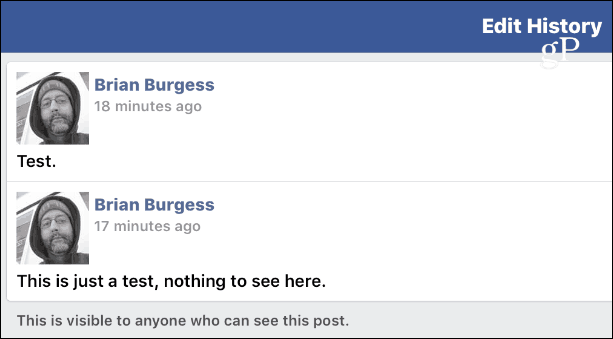Jak vytvořit reklamu na Facebooku pomocí Business Manager: Social Media Examiner
Facebookové Reklamy Facebook Obchodní Manažer Facebook / / September 26, 2020
 Chcete používat Facebook k inzerci?
Chcete používat Facebook k inzerci?
Zajímá vás, jak vytvořit svou první reklamu na Facebooku pomocí Business Manageru?
V tomto článku budete Naučte se, jak vytvořit příspěvek na stránce na Facebooku pomocí Facebook Business Manager.
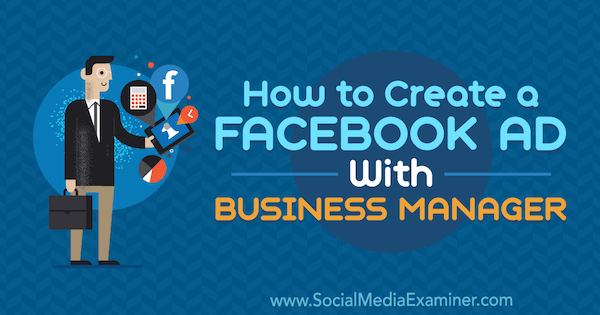
# 1: Nastavit Facebook Business Manager
Pokud ještě nemáte osobní profil na Facebooku, vytvoření tohoto profilu je váš první krok. Dále musíte vytvořit samostatný facebooková stránka pro vaše podnikání. Po vytvoření stránky na Facebooku pro vaši firmu můžete vytvořit účet Business Manager, který vám umožní spouštět reklamy na vaší stránce.
Začít, jít do Domovská stránka obchodního manažera a klikněte na Vytvořit účet vpravo nahoře. Budete se muset přihlásit pomocí e-mailu a hesla, které jste použili k nastavení osobního profilu na Facebooku.
Další, zadejte své obchodní jméno a e-mail k nastavení účtu Business Manager. Až budete hotovi, klikněte na Dokončit.
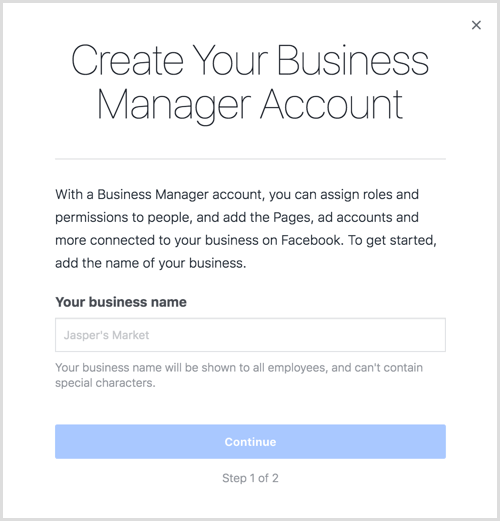
Nyní jste připraveni přidat svou stránku na Facebooku do svého nového účtu. Na domovské stránce obchodního manažera klikněte na Přidat stránku.
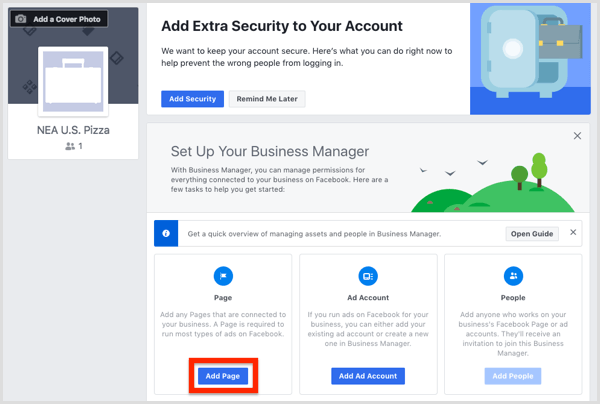
V dalším okně klikněte na Přidat stránku v části Přidat vlastní stránku. Pak vyberte svou stránku na Facebooku a klikněte na Přidat stránku. Vaše stránka je nyní přidána do Business Manageru.
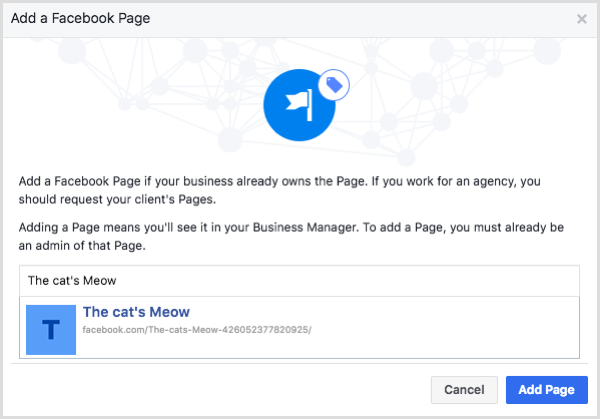
Dále musíte přidat svůj reklamní účet na Facebooku. Na domovské obrazovce obchodního manažera klikněte na tlačítko Přidat reklamní účet.
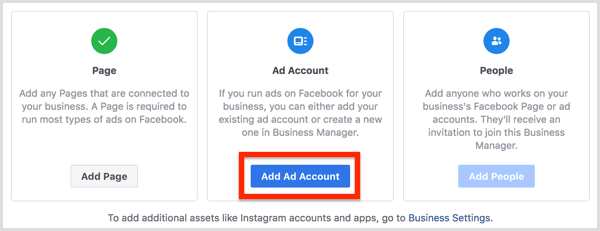
Odtud můžete buď přidat existující reklamní účet nebo vytvořit nový reklamní účet.
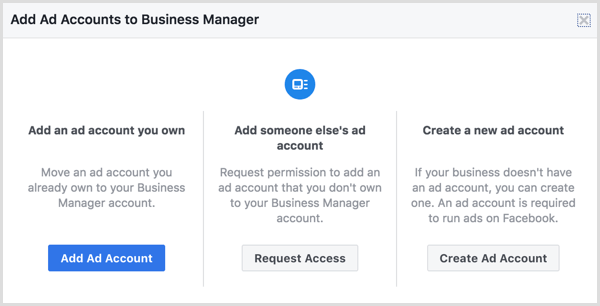
Pokud vytváříte nový reklamní účet, použijte své obchodní jméno, když budete vyzváni k pojmenování svého nového účtu. Tento název se nezobrazuje veřejně, ale pomáhá vám a všem zaměstnancům, které do účtu přidáte, zjistit, k čemu slouží.
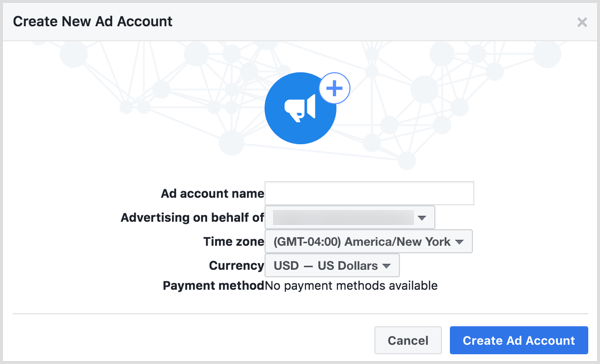
Až budete hotovi, klikněte na Vytvořit reklamní účet a máte základ pro zahájení inzerce prostřednictvím obchodního manažera.
Spravujte přístup zaměstnanců ke svému účtu Facebook Ads
Možnost Obchodní nastavení v aplikaci Facebook Business Manager je vaším nástrojem pro zpracování administrativní úkoly související s reklamami na Facebooku, jako je změna fakturačních údajů a správa přístup zaměstnanců. Protože jste právě založili svůj účet Business Manager, tato část se zaměřuje na to, aby zaměstnanec měl přístup na stránku vaší firmy na Facebooku a do reklamního účtu.
Začít, otevřete obchodního manažera, klikněte na ikonu nabídky vlevo nahoře otevřete nabídku zobrazenou níže a vyberte Obchodní nastavení napravo.
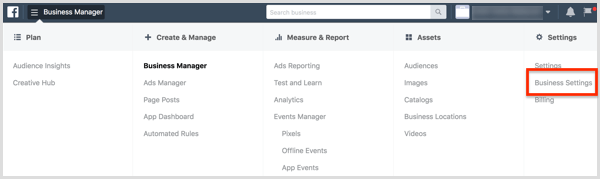
Na stránce Obchodní nastavení ujistěte se, že je vybrána možnost Lidé pod nadpisem Uživatelé vlevo. Vpravo uvidíte všechny uživatele, které jste přidali. Pokud se jedná o nový účet, budete jediným uživatelem. Chcete-li přidat někoho jiného, klikněte na tlačítko Přidat v pravém horním rohu sloupce Lidé.
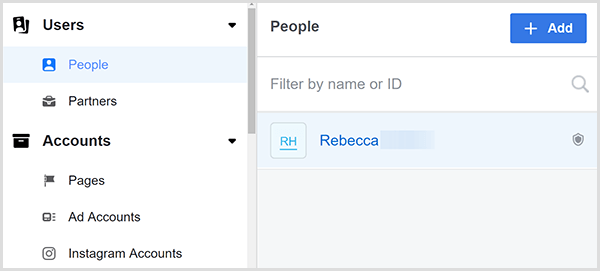
Zobrazí se dialogové okno Pozvat lidi, které vás provede nastavením, které můžete zvolit při přidávání někoho do svého účtu.
Za prvé, zadejte e-mailovou adresu osoby chcete přidat. Pak vyberte, zda chcete udělit přístup zaměstnanců nebo správce. Obvykle chcete poskytnout přístup zaměstnanců, který vám umožní omezit stránky, ke kterým má osoba přístup, a akce, které může provést.
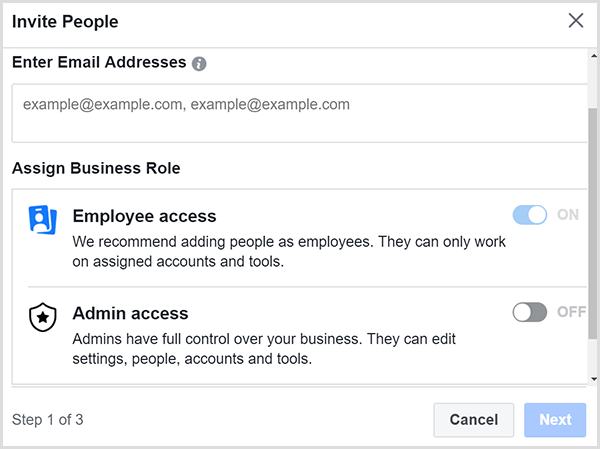
Klikněte na Dalšía uvidíte obrazovku, která umožňuje vašemu zaměstnanci přístup na jakoukoli stránku připojenou k vašemu účtu Business Manager.
Když vás poskytnout zaměstnanci přístup na stránku, mohou vytvářet příspěvky, které jsou sdíleny s uživateli, kteří sledují vaši stránku, a s kýmkoli, kdo vaši stránku navštíví. jestli ty poskytnout zaměstnanci přístup k reklamnímu účtu, mohou vytvářet a sledovat reklamy přes backend vaší stránky na Facebooku.
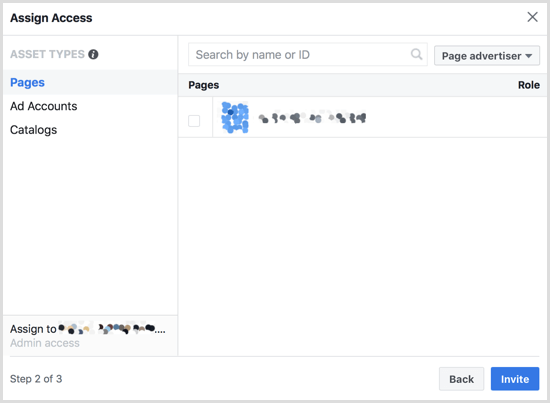
Po dokončení přiřazování přístupu klikněte na tlačítko Pozvata uvidíte potvrzení, že vaše pozvánka byla odeslána na e-mailovou adresu vašeho zaměstnance.
# 2: Nainstalujte si Facebook Pixel
Chcete-li nastavit základy inzerce na Facebooku, musíte také nainstalujte pixel na Facebooku na váš web. Ačkoli je použití pixelu na Facebooku volitelné, nabízí inzerentům klíčové výhody.
Pixel je sledovací kód, který umožňuje Facebooku identifikujte lidi, kteří navštívili váš web, vytvářet vlastní publika těchto návštěvníků, a pak zobrazovat reklamy těmto vlastním segmentům publika. (Tyto reklamy jsou typem opětovného cílení.) Pixel vám také může pomoci identifikovat potenciální zákazníky na základě jejich podobnosti s lidmi, kteří navštíví váš web (nazývají se také podobné diváky).
Chcete-li zahájit proces přidávání pixelu Facebook na váš web, otevřete obchodního manažera, klikněte na ikonu nabídky vlevo nahoře, a vyberte možnost Pixely ve sloupci Measure & Report.
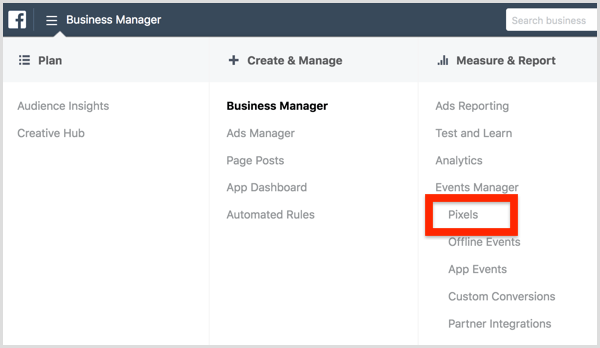
Na obrazovce, která se zobrazí, klikněte na tlačítko Vytvořit pixel. Před vytvořením pixelu se ujistěte, že ano číst podmínky a rozumět jim za použití pixelu na Facebooku. Pak zkontrolujte název pixelu a klikněte na Vytvořit až budete připraveni.
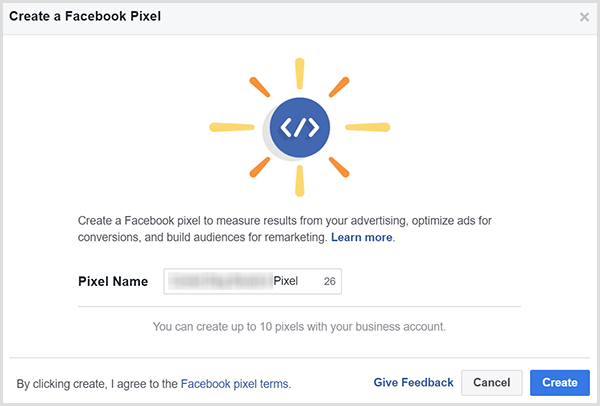
Facebook chvíli trvá, než vytvoří váš pixel, a poté zobrazí dialogové okno Instalace kódu pixelu. Vyberte metodu, kterou plánujete použít k instalaci pixelu, ze tří možností: pomocí správce značek, ručně nebo zasláním kódu vývojáři.
V tomto příkladu vyberte možnost Ručně nainstalovat kód sami. Po kliknutí na tuto možnost posunutím dolů zobrazíte kód pixelu zkopírovat a vložit do hlavní značky vašeho webu. Chcete-li zkopírovat kód, můžete klikněte na možnost Kopírovat kód do schránky.
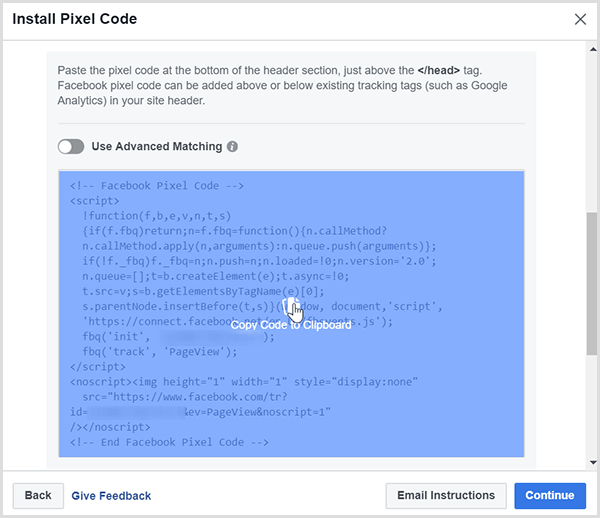
Kroky pro přidání pixelového kódu Facebook na váš web závisí na tom, jak jste jej nastavili. Pro ilustraci, způsob instalace pixelu na a Web založený na WordPressu se liší od kroků pro a Web založený na Wix.
Po instalaci pixelu na svůj web přejděte dolů do dolní části dialogového okna Instalace pixelového kódu otestovat, zda správně střílí. Jednoduše zadejte svou webovou adresu a klikněte na tlačítko Odeslat testovací provoz. Pokud stav testovací funkce Žádná aktivita zatím neukazuje změnu, máte problém, který musíte vyřešit a opravit, než budete moci pixel použít pro své reklamy.
Když váš pixel na Facebooku funguje, klikněte na tlačítko Pokračovat.
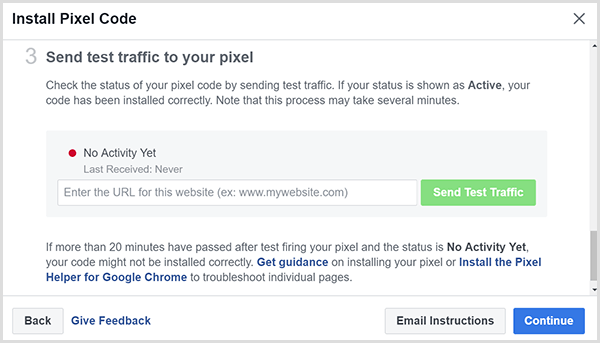
Získejte marketingové školení YouTube - online!

Chcete zlepšit své zapojení a prodej na YouTube? Poté se připojte k největšímu a nejlepšímu shromáždění marketingových odborníků YouTube, kteří sdílejí své osvědčené strategie. Dostanete podrobnou živou instrukci zaměřenou na Strategie YouTube, tvorba videa a reklamy YouTube. Staňte se marketingovým hrdinou YouTube pro vaši společnost a klienty při implementaci strategií, které mají ověřené výsledky. Toto je živé online školení od vašich přátel v Social Media Examiner.
KLIKNĚTE ZDE PRO PODROBNOSTI - VÝPRODEJ UKONČÍ 22. ZÁŘÍ!Na další obrazovce můžete nastavit sledování událostí pro každou webovou stránku, kterou zákazník navštíví. Představte si událost jako akci, kterou mohou zákazníci provést na vašem webu. Řekněme, že zákazník provede nákup a poté se mu zobrazí stránka s poděkováním. Pokud na stránce s poděkováním nastavíte pixel události Nákup, můžete odlišit lidi, kteří si něco objednali, od náhodných návštěvníků.
Nastavení událostí, jako je událost nákupu, je důležité, protože lidem, kteří si koupili vaši reklamu, pak můžete zobrazovat cílené reklamy zboží nebo služby a můžete pomocí dvojic s podobným zaměřením cílit na potenciální zákazníky, kteří odpovídají profilu vašeho aktuálního zákazníky.
Možnosti události, které vidíte v dialogovém okně Instalovat pixelový kód, zahrnují Nákup, Generovat zájemce, Kompletní registrace, Přidat do košíku a Zobrazit obsah. Na zobrazit kód, který zkopírujete a přidáte na webovou stránku sledovat tuto událost, klikněte na přepínač vedle názvu události.
Například zde vidíte podrobnosti, které se zobrazí u události Nákup.
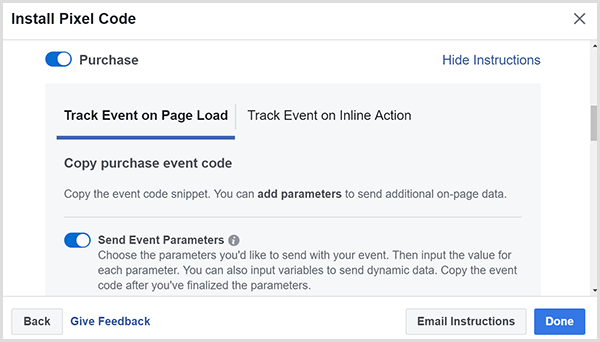
Spropitné: Pokud používáte webový prohlížeč Chrome, můžete použít Facebook Pixel Helper rozšíření, abyste zjistili, zda váš pixel funguje, a podívejte se, jak je pixel implementován na jiných webových stránkách. S tímto rozšířením můžete na každém webu identifikovat obecné pixely i pixely událostí.
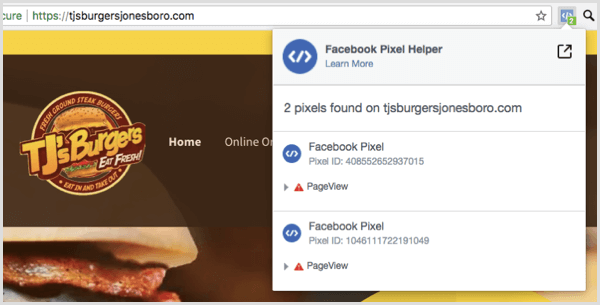
Pokud je váš pixel nainstalován správně, začne se vám v tomto příkladu u TJ’s Burgers zobrazovat taková aktivita.
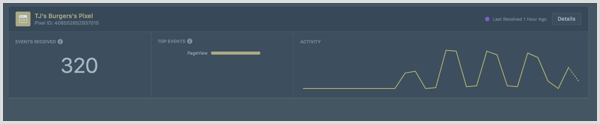
# 3: Vytváření segmentů publika pro cílení na uživatele
S Publikum nástroj, můžete vytvářet a ukládat publika, která jsou pro vaši značku nejrelevantnější.
Pro přístup k tomuto nástroji otevřete obchodního manažera, klikněte na ikonu nabídky vlevo nahoře a vyberte možnost Publikum ze sloupce Aktiva.
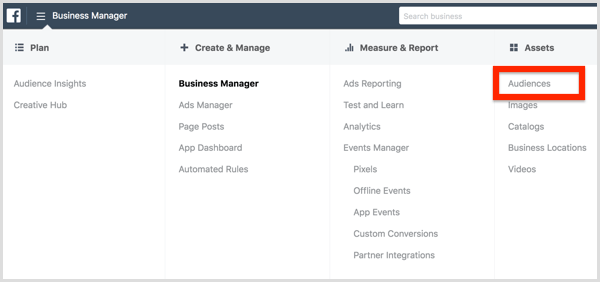
Při prvním otevření nástroje Publikum se zeptá, jaký typ publika byste chtěli vytvořit: vlastní publikum, podobné publikum nebo uložené publikum.
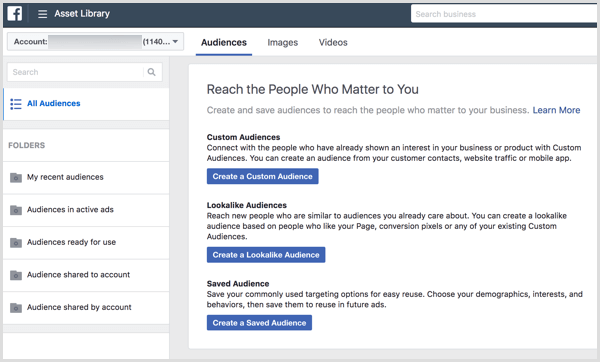
A vlastní publikum je založen na tom, že zákazníci jednají s vaší značkou, například při interakci s vaší stránkou na Facebooku. A podobné publikum používá umělou inteligenci k vytváření publika, které se velmi podobá lidem, které jste již dokázali identifikovat. Jinými slovy, diváci, kteří vypadají podobně, najdou lidi, kteří se podobají publiku, které jste vytvořili.
A uložené publikum je publikum lidí, kteří sdílejí určité chování, zájmy nebo demografické údaje. Pokud jste místní firma, která začíná s reklamou na Facebooku, může být uložené publikum dobrým způsobem, jak začít zobrazovat cílené reklamy.
Chcete-li vytvořit uložené publikum, klikněte na tlačítko Vytvořit uložené publikum a pojmenujte své publikum který vám pomůže určit, na koho se zaměřuje. Odtud můžete vyberte atributy, které chcete zahrnout do uloženého publika.
Pro ilustraci, pokud jste místní firma, ujistěte se, že ano omezte své publikum na lidi ve vaší oblasti. Na základě vašich znalostí o tom, jak daleko lidé cestují za nákupem z vašeho podniku, můžete dokonce omezit to na určitý okruh, například 10 mil.
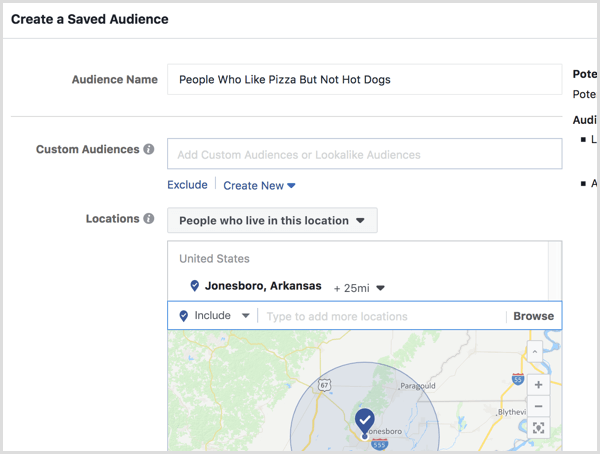
Kromě umístění můžete cílit na lidi, kteří odpovídají určité demografické skupině nebo mají specifické zájmy a chování. Tyto možnosti najdete pod možnostmi geografického cílení, takže je jednoduše vyhledejte. Pokud například vlastníte pizzerii, můžete cílit na lidi, kteří mají rádi pizzu. Jednoduše zadejte „pizzu“ do oblasti podrobného cílení.
Můžete také použít výluky nebo přidáním druhého atributu zúžte své publikum.
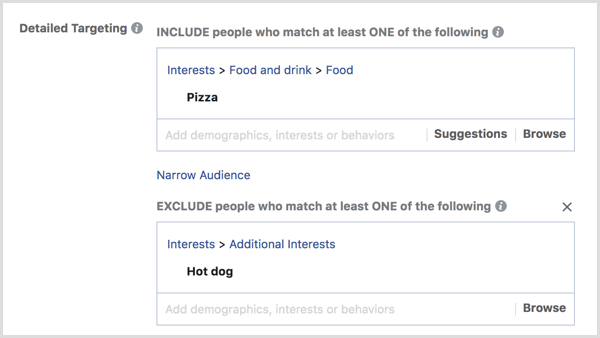
Po kliknutí na Tlačítko Vytvořit publikum, publikum je uloženo a při vytváření reklam na Facebooku můžete cílit na toto publikum.
# 4: Vytvoření reklamy na Facebooku z příspěvku na stránce na Facebooku
Nyní jste připraveni vytvořit samotnou reklamu. Než budete pokračovat, je důležité to vědět Správce reklam na Facebooku kategorizuje každou kampaň na třech různých úrovních. Na nejvyšší úrovni, kategorii kampaně, si vyberete cíl, kterého má vaše reklama dosáhnout. Chcete více kliknutí, prodeje, zhlédnutí videa, generovaných potenciálních zákazníků nebo něco jiného? Poté nastavíte sadu reklam a samotnou reklamu.
Začít, otevřete Správce reklam.
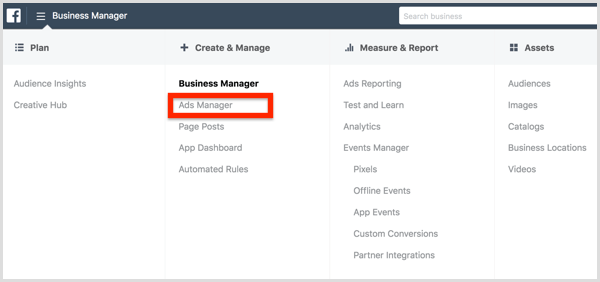
Na kartě Kampaně klikněte na Vytvořit.
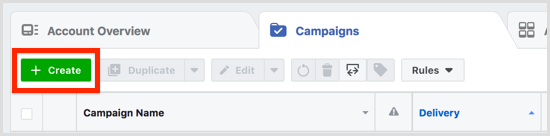
Nyní jste o to požádáni vyberte cíl. Marketingové cíle jsou rozděleny na povědomí (kolik uživatelů může váš příspěvek vidět), úvahu (jak mnoho lidí, které můžete zajímat o váš produkt) a konverze (nakonec přimět lidi, aby si koupili vaše zboží nebo služby).
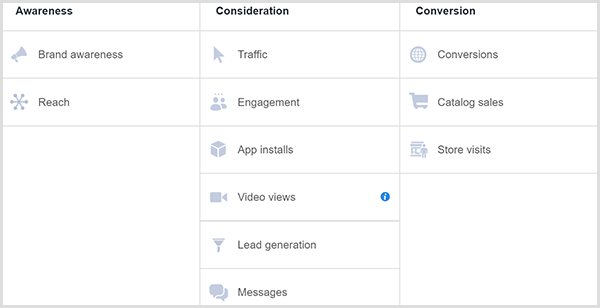
Výběr správného cíle závisí na vaší marketingové strategii. Můžete si vybrat z mnoha přístupů a je jen na vás, abyste zjistili, co pro vaše podnikání nejlépe vyhovuje. Čím dražší je váš produkt nebo služba, tím větší důvěru musíte ve své potenciální zákazníky získat.
Po výběru cíle kampaně vy vytvořte sadu reklam. Na této úrovni si vyberete publikum, na které cílíte, vyberete umístění (kde se vaše reklamy budou zobrazovat s inzertní platformou Facebooku), nastavit rozpočet, a rozhodněte, kdy se vaše reklama zobrazí.
Pro diváky můžete vyberte publikum, které jste již vytvořili a uložili, nebo vytvořte a uložte publikum při nastavování kampaně.
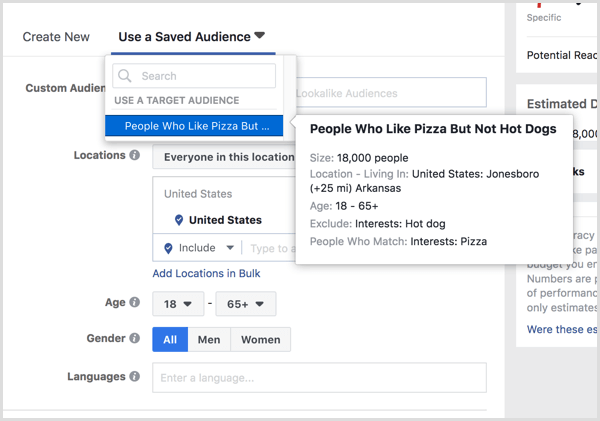
Po výběru publika zvolte Upravit umístění zobrazit vaše možnosti, které zahrnují různé typy zařízení, stejně jako možnosti na Facebooku, Instagramu a v celé síti Audience Network Facebooku (bannerové reklamy s partnerskými weby). Když vás umístit své první reklamy, cílit pouze na zpravodajský kanál Facebooku. Později můžete otestovat, jak pro vaši firmu fungují další umístění.
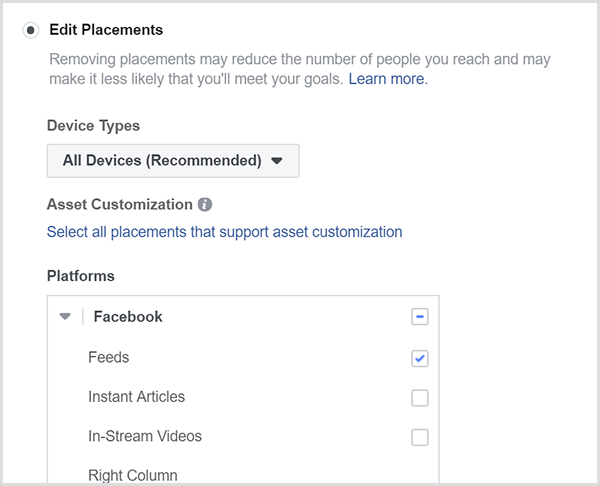
Dále vy rozhodněte se, kolik chcete utratit za zobrazování reklamy a kdy chcete, aby se reklama zobrazila. Pokud si nejste jisti, kolik utratit nebo jak dlouho chcete reklamu spustit, začněte s nízkým rozpočtem 30 $ a zobrazujte reklamu po dobu 5 dnů.
Po vás klikněte na Pokračovat, vytvoříte skutečnou reklamu, kterou vaši zákazníci uvidí při procházení Facebooku. Pokud máte více stránek na Facebooku, vyberte stránku, která je spojena s reklamou, kterou chcete zobrazit. U vaší první reklamy vyberte příspěvek, který jste již na své stránce publikovali.
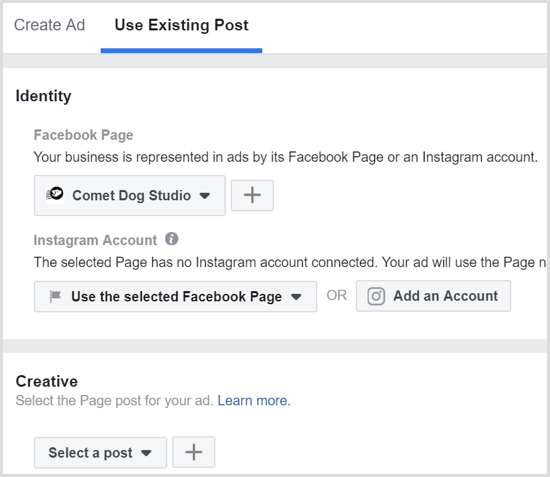
Po vás klikněte na Potvrdit Chcete-li vytvořit reklamu, vše, co potřebujete, je v nabídce Správce reklam. Nejjednodušší způsob, jak porozumět každé možnosti, je prozkoumat každý sloupec, ve kterém jsou karty.
Například ve sloupci Měření a přehled najdete nástroje, které vám pomohou sledovat vaše kampaně. Sloupec Aktiva obsahuje nástroje pro vytváření online katalogů, ukládání videí a oddělení místních podniků, pokud máte několik míst.
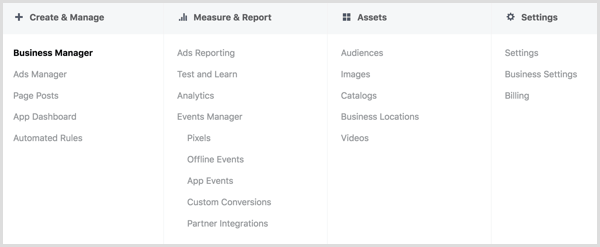
Chcete víc podobných? Prozkoumejte Facebook Ads for Business!.
Závěr
Vzhledem k tomu, že se internet i nadále živí ziskovostí malých podniků, je tato malá nutnost podnikatelé rozumí tomu, jak funguje online marketing a jak může marketing v sociálních médiích pomoci jejich místním podnikání. Facebooková reklama je složitá platforma, ale pro začátek se můžete zaměřit na několik základních informací, abyste nebyli ohromeni.
Začněte nastavením nadace, vytvořením jednoduchého publika a spuštěním reklamy na základě existujícího příspěvku na vaší stránce na Facebooku. Tento začátek vám poskytne základní znalosti, které budete potřebovat, abyste se mohli i nadále učit o nepřeberném množství možností a marketingových taktik, které platforma nabízí.
Co myslíš? Zkoušeli jste zobrazovat reklamy na Facebooku pro místní firmu? Jaké nápady z tohoto článku vyzkoušíte? Podělte se o své myšlenky v komentářích.